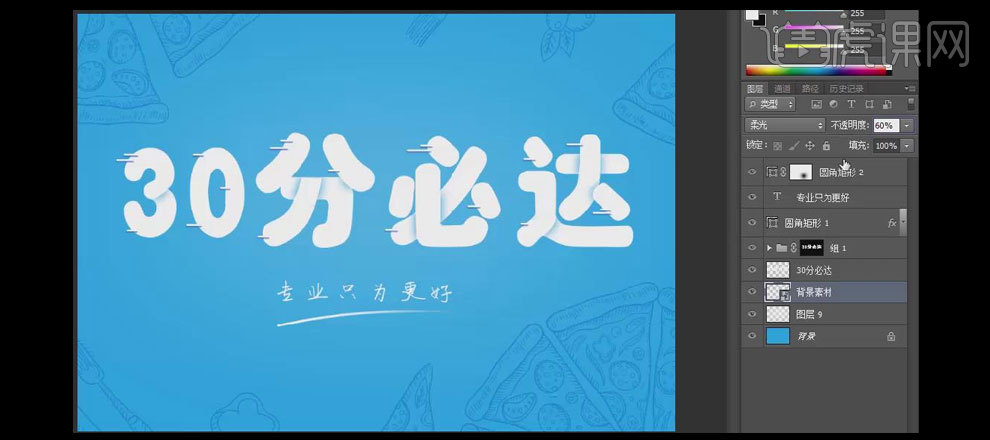PS怎么设计30分必达字体发布时间:暂无
1、【打开】PS,【新建】任意大小画布,按【Alt+Delete】填充前景色R27G161B234,具体效果如图示。
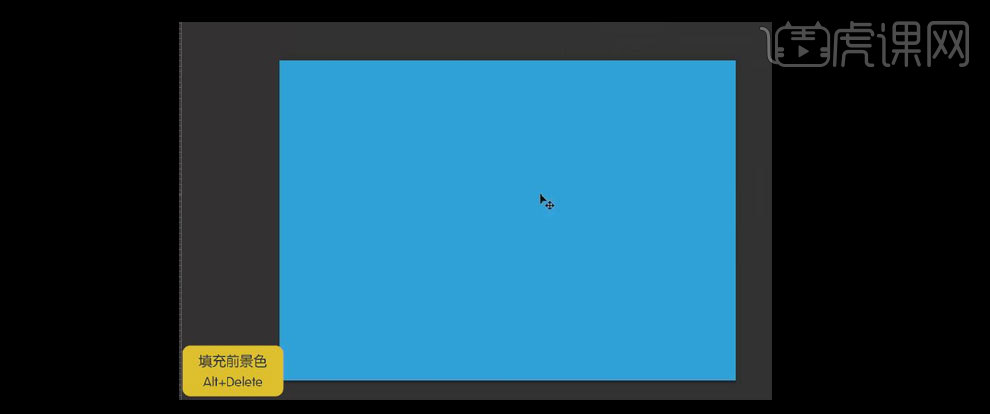
2、【选择】文字工具,输入文本。【字体】汉仪超粗圆体,【颜色】白色,【大小】50PX,并移动至画布合适位置。具体效果如图示。
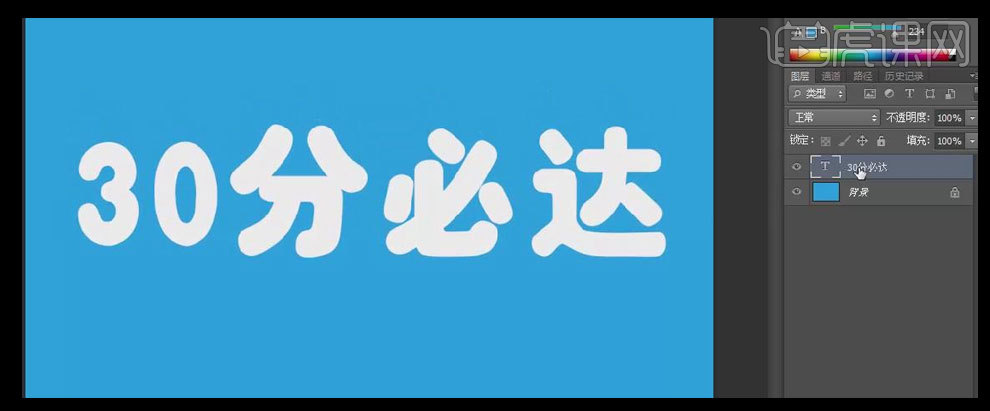
3、【右击】文本图层,【点击】栅格化图层。【选择】钢笔工具,绘制出文字关键笔画的路径,按【Ctrl+Enter】将路径转换为选区,按【Ctrl+J】将选区创建为新图层。【右击】新图层,【选择】混合选项,【添加】投影效果,【混合模式】正常,【投影颜色】和背景色一样。其他参数如图示。具体效果如图示。
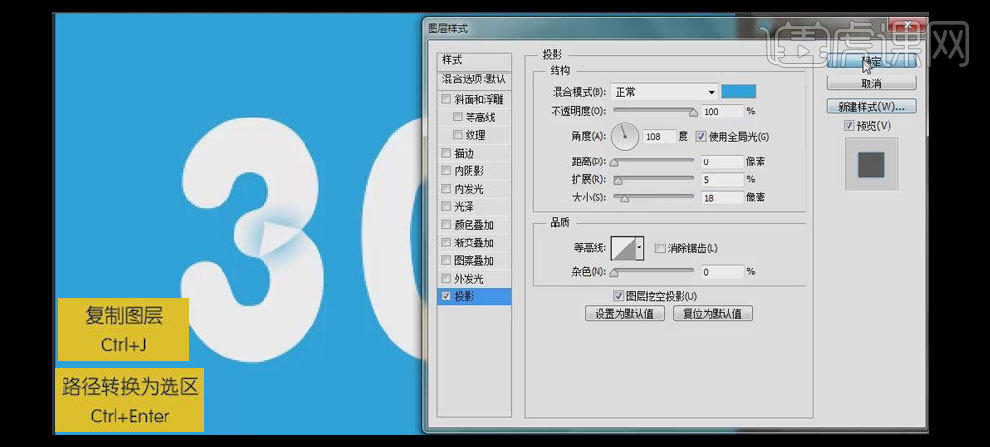
4、【右击】文本图层,【点击】栅格化图层。【选择】钢笔工具,绘制出文字关键笔画的路径,按【Ctrl+Enter】将路径转换为选区,按【Ctrl+J】将选区创建为新图层。【右击】新图层,【选择】混合选项,【添加】投影效果,【混合模式】正常,【投影颜色】和背景色一样。其他参数如图示。具体效果如图示。
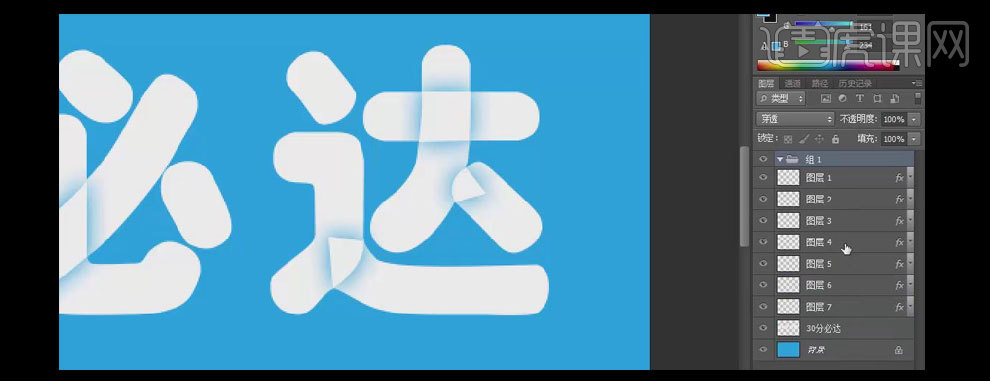
5、按【Ctrl+Shift+N】在组的上方新建图层,【选择】画笔工具,【颜色】白色,合适的画笔大小,将笔画多余的阴影部分擦除。【【移动】图层至编组层,并调整至编组层里的最上方。【按住Alt键】添加编组蒙版,【按住Ctrl】单击文字图层【创建选区】,按【Ctrl+Delete】填充背景色白色。具体效果如图示。
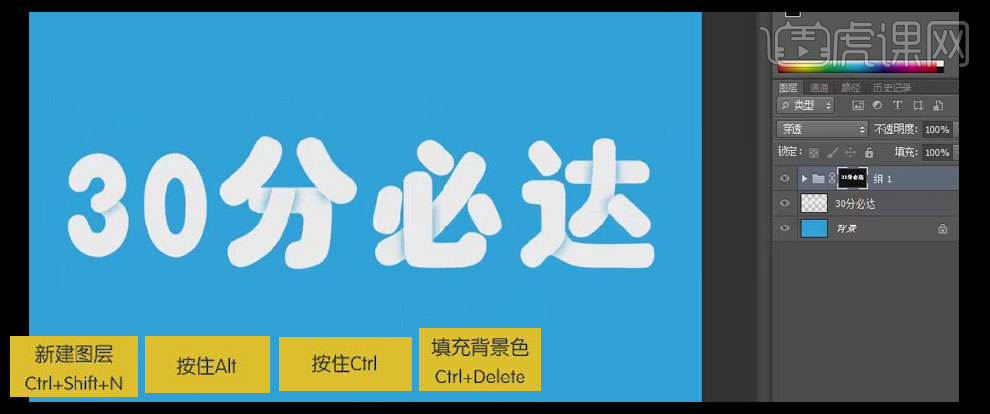
6、【选择】圆角矩形工具,在画布上方绘制合适大小的圆角矩形,【选择】路径选择工具,【移动】圆角矩形至文字笔画边角合适的位置,【选择】路径的左边锚点,【按Shift键】调整矩形至合适宽度。【右击】路径图层,【选择】混合选项,【添加】投影,【混合模式】正常,【投影颜色】R56G96B187,其他参数如图示。具体效果如图示。
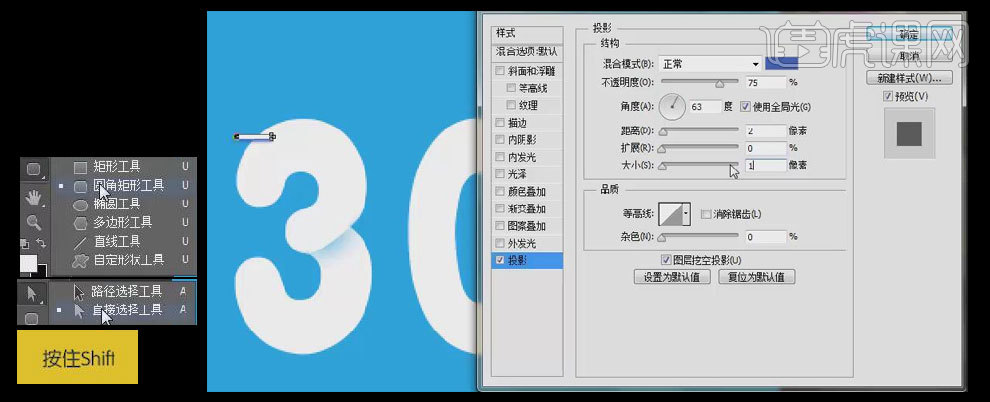
7、【按住Alt键】移动并复制圆角矩形至其他文字边合适的位置,并调整具体的宽度。具体效果如图示。
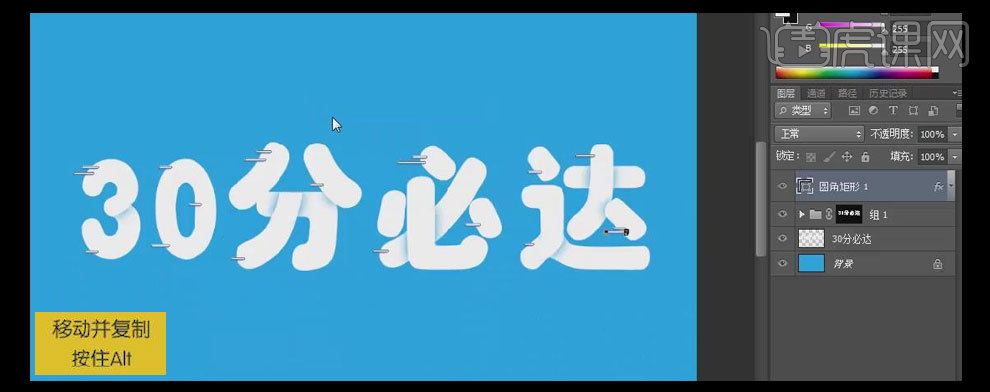
8、【选择】文本工具,输入副标题,【字体】小箱子手写体,【大小】12PX。【选择】圆角矩形工具,绘制合适大小的圆角矩形,【选择】直接选择工具,【选择】一端的锚点进行变形,【选择】钢笔工具,在线条中间合适的位置【添加】锚点并【拖动】使线条弯曲。【选择】圆角矩形2图层,【添加】蒙版,【选择】画笔工具,【大小】400PX,【颜色】黑色,在矩形的右边轻点。具体效果如图示。

9、 按【Ctrl+Shift+N】在背景层上方【新建】图层,【选择】椭圆选区工具,【填充】白色,【单击】滤镜-【模糊】-【高斯模糊】,【半径大小】150。按【Ctrl+D】取消选区。【图层不透明度】40。具体效果如图示。

10、【拖入】背景装饰素材,【置于】背景图层上方,调整至画布合适的大小,【图层模式】柔光,【不透明度】60%,具体效果如图示。